Anuncio
 Al trabajar en la industria en línea, me encuentro tomando muchas capturas de pantalla. Estas capturas de pantalla pueden o no tener el tamaño de imagen correcto para el sitio web específico al que están destinadas. Luego, cambiar el tamaño de las imágenes agrega otro paso a mi lista de verificación web.
Al trabajar en la industria en línea, me encuentro tomando muchas capturas de pantalla. Estas capturas de pantalla pueden o no tener el tamaño de imagen correcto para el sitio web específico al que están destinadas. Luego, cambiar el tamaño de las imágenes agrega otro paso a mi lista de verificación web.
Entonces, si pudiera especificar una carpeta completa o incluso poder arrastrar y soltar las imágenes en Photo Magician’s interfaz y tenerlos automáticamente redimensionados mágicamente, eso sería increíble. ¡Y asombroso es!
Cuando descargue y ejecute esta aplicación portátil, verá esta pantalla, que es la interfaz de usuario principal. Es muy sencillo.

Tiene una carpeta de entrada y una carpeta de salida. Los selecciona o los crea presionando el Seleccione botón después de cada campo. La carpeta de entrada será de donde provienen las imágenes originales y la carpeta de salida será donde Photo Magician guardará las imágenes redimensionadas.
Ahora, mi mayor motivo de molestia sobre la mayoría de las otras aplicaciones para cambiar el tamaño de las imágenes es que no conservan su relación de aspecto. Esto es como verificar
mantener la relación de aspecto en Photoshop Cuando este no es el caso, sus imágenes se distorsionan y la aplicación es más un obstáculo que realmente útil.Echemos un vistazo a las opciones de la aplicación. Después de todo, una aplicación es tan buena como sus opciones, ¿verdad? Puede ver todas las opciones en la pantalla principal en la esquina inferior derecha de la siguiente manera:
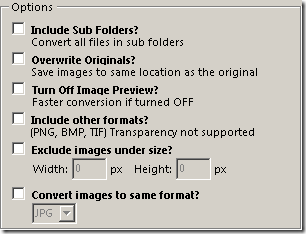
Analicemos las opciones. los Incluir subcarpétas El botón le permite hacer que Photo Magician convierta todos los archivos en la carpeta raíz y todas las subcarpetas. ¡No haga una subcarpeta en su directorio de salida porque eso causaría algunos problemas serios!
Sobrescribir originales es una opción que se puede usar en lugar de la carpeta de salida. Esto simplemente sobrescribirá sus archivos de imagen originales con las imágenes recientemente redimensionadas. ¡Esto no se puede deshacer, por lo que es una opción arriesgada! No usaría este a menos que estuviera seriamente atado para el espacio en el disco duro.
Desactiva la vista previa de la imagen: Esto acelerará un poco las cosas y ayudará enormemente en máquinas más lentas.
Incluir otros formatos - Esto intentará cambiar el tamaño de cada imagen en el directorio, no solo JPG y GIF.
Excluir imágenes por debajo del tamaño - Esto le permitirá especificar el tamaño más grande que desea cambiar de tamaño y dejará en paz cualquier imagen que caiga por debajo de ese tamaño.
Convertir imágenes al mismo formato - Esto le permitirá convertir en masa las imágenes a otro formato después del cambio de tamaño. Tiene estas opciones: BMP, JPG, PNG, TIF y WMF como puede ver a continuación:
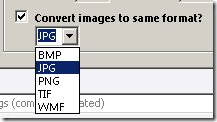
Cuando esté listo para ir, todo lo que necesita hacer es hacer clic en Procesar imágenes botón en la esquina inferior izquierda. Photo Magician comenzará a examinar y cambiar el tamaño de todas las imágenes que cumplan con las opciones que seleccionó.
Después de configurar sus opciones, también puede presionar Modo de conversión rápida para procesar una porción de imágenes usando un perfil. Los perfiles ya están configurados para que puedan hacer su vida mucho más fácil.
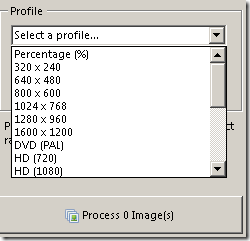
¿Cómo cambia el tamaño de sus imágenes rápidamente? ¡Nos encantaría saber! Comparta su aplicación gratuita favorita con nosotros en los comentarios.
Karl L. Gechlik aquí de AskTheAdmin.com haciendo un blog de invitados semanal para nuestros nuevos amigos encontrados en MakeUseOf.com. Dirijo mi propia empresa de consultoría, administro AskTheAdmin.com y trabajo un total de 9 a 5 trabajos en Wall Street como administrador del sistema.